Discord menjadi salah satu aplikasi obrolan suara paling populer karena banyaknya fitur yang melayani komunitas gamer. Salah satu fitur tersebut adalah fungsi pencarian bawaan. Fitur khusus ini memungkinkan pengguna Discord untuk mencari riwayat obrolan mereka dan menemukan saluran atau server tertentu yang sesuai dengan kebutuhan mereka.
Meskipun demikian, beberapa pengguna melaporkan bahwa fitur pencarian tidak berfungsi untuk mereka. Mungkin saja Anda mengetik sesuatu di bilah pencarian di Discord, tetapi tidak ada hasil yang ditampilkan. Pengguna lain melaporkan bahwa pencarian berfungsi dengan baik ketika mencari sesuatu di riwayat obrolan, tetapi tidak berfungsi ketika mencoba menemukan server. Anda tidak perlu memiliki keahlian teknis untuk memperbaiki masalah ini, jadi mari kita lihat apa yang perlu Anda lakukan.
Mengapa Pencarian Discord Tidak Berfungsi?
Fitur pencarian Discord mungkin tidak berfungsi untuk Anda karena beberapa alasan berbeda. Berikut beberapa penyebab paling umum:
Cara Memperbaiki Pencarian Discord Tidak Berfungsi
Jika Anda menggunakan aplikasi Discord di PC Windows atau Mac, cobalah 10 metode ini untuk memperbaiki fungsi pencarian. Sebagian besar solusi juga berlaku untuk perangkat Android dan iOS.
1. Mulai ulang Perselisihan.
Hal termudah yang dapat Anda coba untuk memperbaiki masalah bilah pencarian adalah dengan memulai ulang aplikasi Discord. Anda dapat mengeklik kanan aplikasi Discord dan menutupnya, lalu mengeklik dua kali untuk menjalankannya kembali. Namun untuk memastikan aplikasi ditutup dengan benar, Anda dapat membuka Task Manager (di Windows) dan menutupnya dari sana:
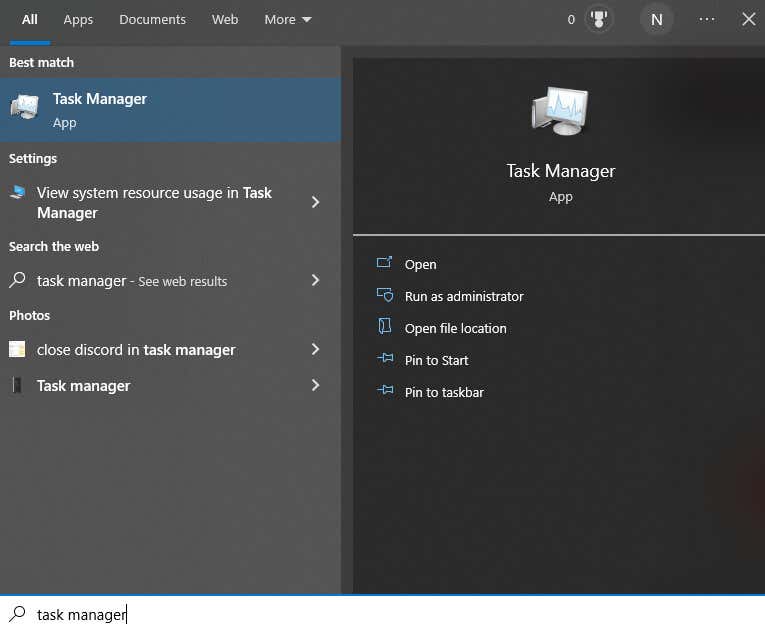
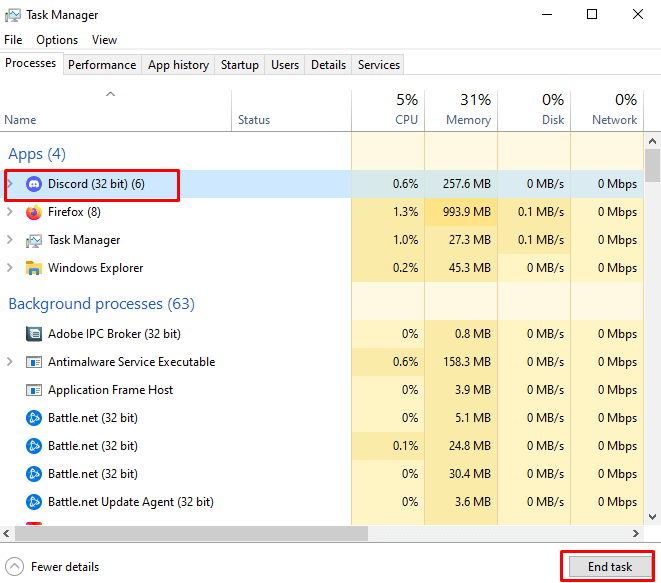
2. Mulai ulang Perangkat Anda
Bilah pencarian Discord mungkin tidak berfungsi karena bug sistem di sistem operasi Anda. Hal terbaik yang dapat Anda lakukan untuk memeriksanya adalah dengan memulai ulang perangkat Anda.
3. Server Perselisihan Sedang Down
Banyak orang mengalami bilah pencarian yang salah jika masalahnya sebenarnya ada pada server Discord itu sendiri. Jika server mati, Discord mungkin tampak berfungsi, namun semua fungsinya akan berhenti merespons.
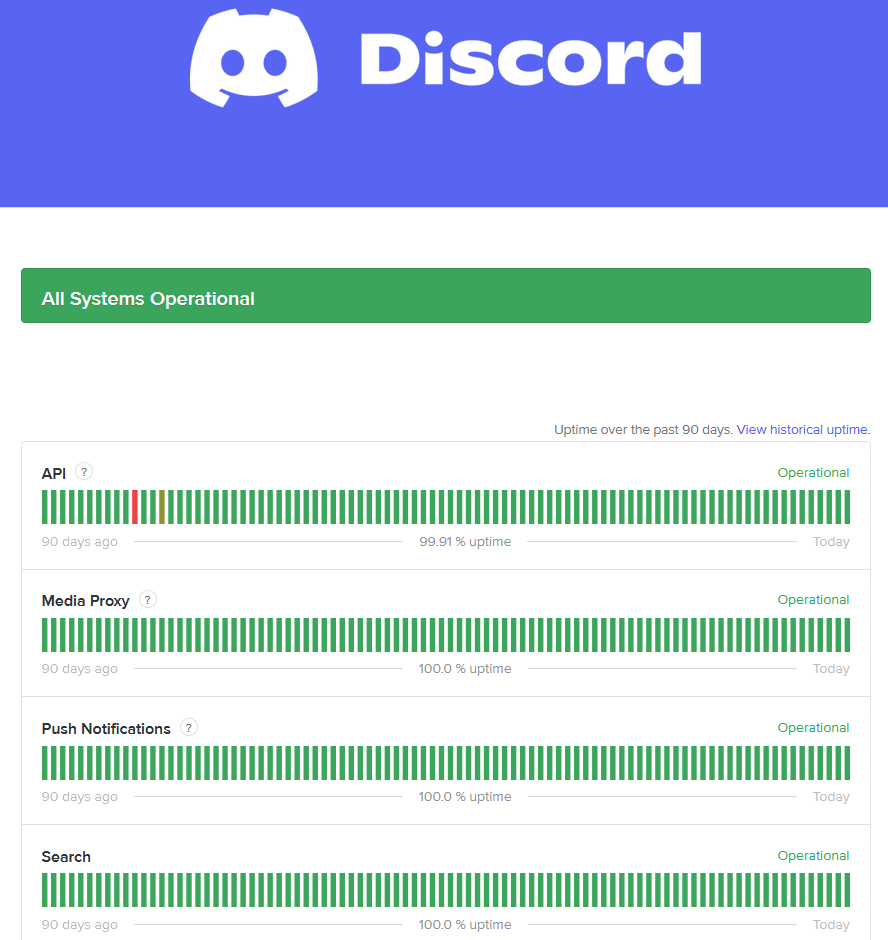
Anda juga dapat menggunakan pemeriksa status server pihak ketiga yang disebut Downdetector untuk melihat status server Discord. Cukup buka downdetector.com dan periksa hasilnya. Meskipun Downdetector tidak berafiliasi dengan Discord dengan cara apa pun, hasilnya akurat. Anda juga dapat menggunakan situs web ini untuk memeriksa status banyak server online lainnya.
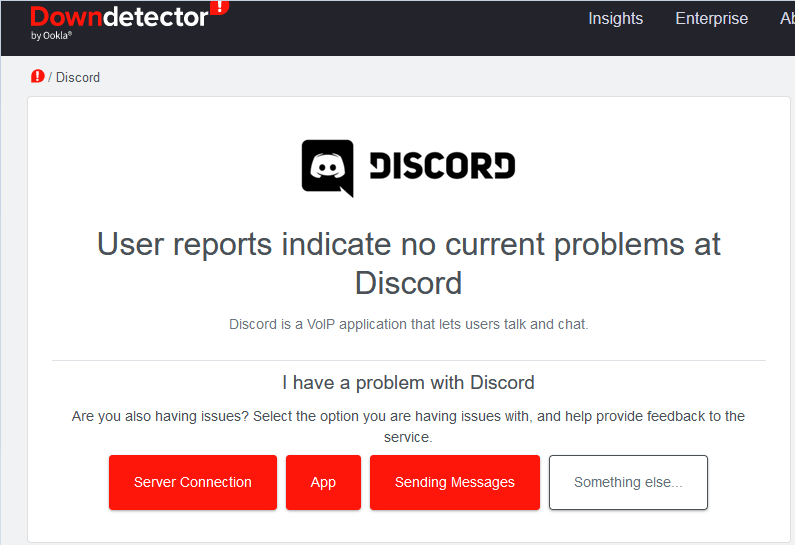
4. Memecahkan Masalah Koneksi Internet
Jika koneksi internet Anda buruk, pencarian Discord mungkin berhenti berfungsi.
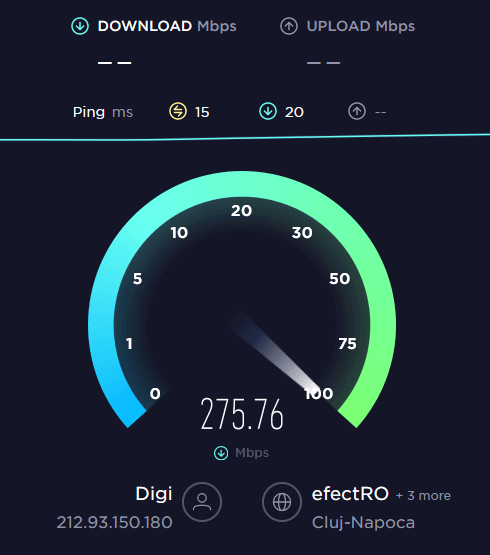
5. Perbarui Aplikasi Klien Discord
Aplikasi Discord yang ketinggalan jaman adalah salah satu masalah paling umum yang dapat menyebabkan bilah pencarian gagal. Perbarui Perselisihan secara teratur.
Perhatikan bahwa jika Anda menggunakan versi web Discord, metode ini tidak berlaku.
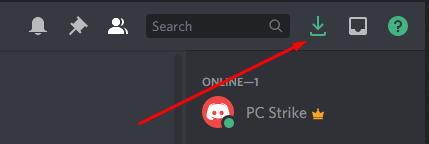
Catatan: jika Anda tidak melihat tombol perbarui, berarti aplikasi Anda sudah yang terbaru.
Cara lain untuk memperbarui Discord dan memeriksa apakah ada pembaruan yang tertunda adalah dengan memulai ulang aplikasi klien di desktop Anda. Anda dapat melakukannya dengan menekan CTRL+Rdi Windows, dan Command+Rdi Mac. Jika ada pembaruan, aplikasi Anda akan mulai mengunduhnya secara otomatis.
Anda juga dapat memilih untuk menutup aplikasi sepenuhnya, dan membukanya kembali.
6. Nonaktifkan Mode Streamer
Mode streamer dapat mempengaruhi fungsi pencarian. Jika Anda mengalami kesulitan dengan bilah pencarian Discord, coba matikan. Saat mode streamer diaktifkan, ada spanduk ungu besar di bagian atas jendela klien Discord. Ini berisi tombol Nonaktifkan. Cukup klik untuk mematikan mode streamer..

Mode streamer adalah pilihan yang bagus karena memungkinkan Anda menyembunyikan informasi sensitif saat streaming. Anda mungkin menganggap mode streamer lebih penting daripada fungsi penelusuran, namun jika saat ini Anda tidak sedang streaming, Anda harus menonaktifkannya.
Atau juga, Anda juga dapat melakukan hal berikut:
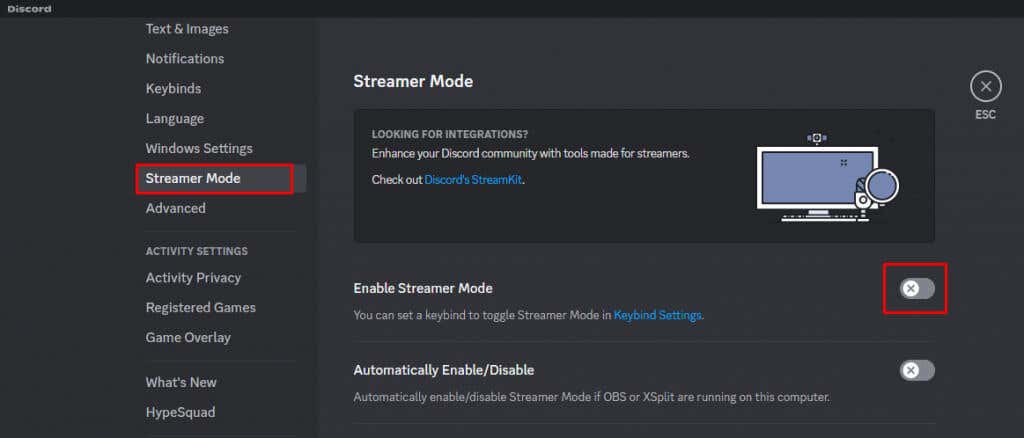
7. Copot pemasangan Better Discord
Better Discord adalah ekstensi pihak ketiga untuk Discord. Ini memungkinkan pengguna Discord untuk menyesuaikan aplikasi ini dengan berbagai plug-in dan tema. Meskipun berguna, Better Discord dapat memengaruhi beberapa fitur Discord seperti bilah pencarian.
Berikut cara mencopot pemasangan Better Discord:
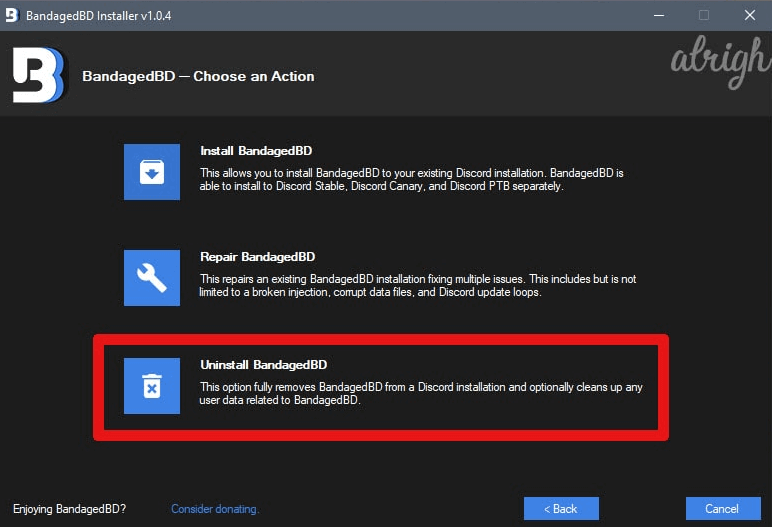
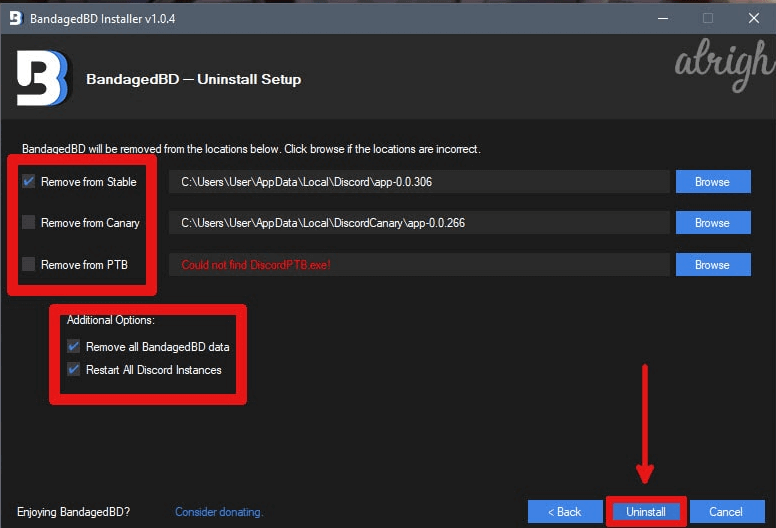
Penghapus instalasi akan menghapus semua data Better Discord dari komputer Anda, dan fungsi pencarian akan berfungsi kembali dengan baik.
8. Hapus Cache Perselisihan
Anda mungkin mengalami masalah dengan fungsi pencarian karena cache aplikasi Discord. Tapi jangan panik, itu berarti Anda perlu menghapus cache. Ikuti langkah-langkah berikut untuk melakukannya:
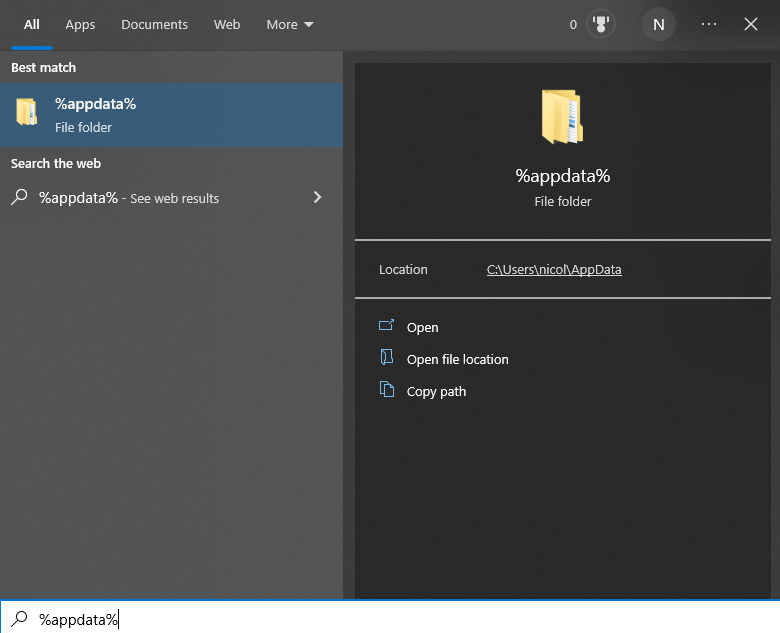
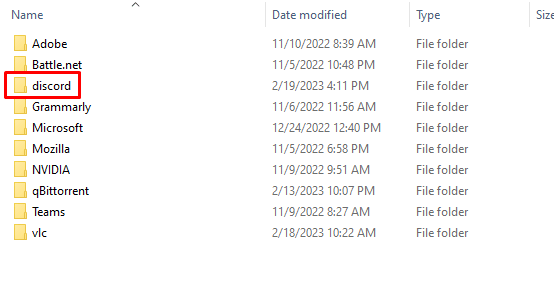
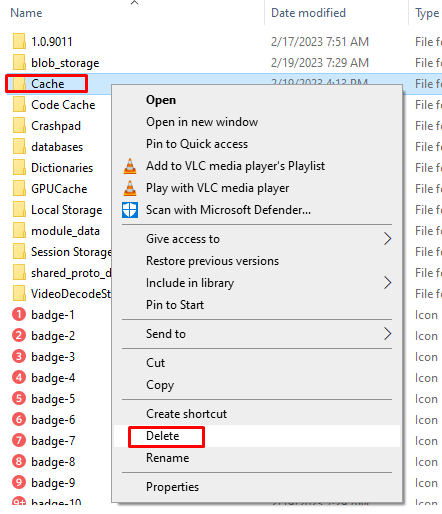
Atau juga, Anda dapat memilih folder Cachedan tekan tombol Hapuspada keyboard Anda. Menghapus cache cukup mudah dan tidak perlu membuat stres.
Untuk menghapus folder Cache di perangkat macOS, lakukan hal berikut:
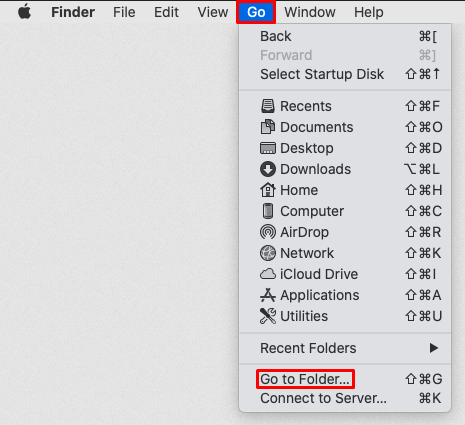
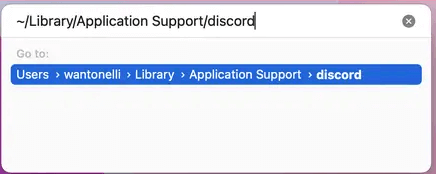
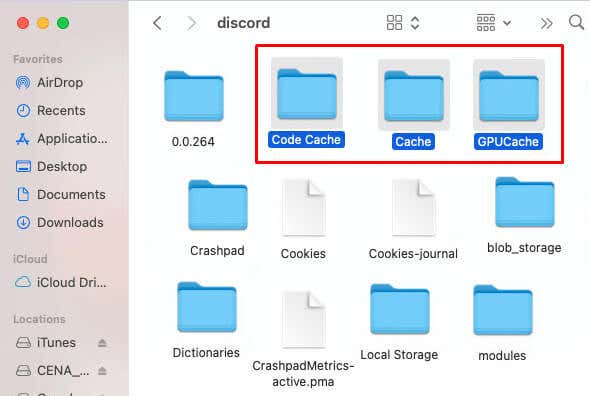
9. Nonaktifkan Aplikasi yang Berjalan di Latar Belakang (Windows)
Terkadang aplikasi yang berjalan di latar belakang dapat mengganggu fitur Discord. Menonaktifkan aplikasi ini akan memperbaiki masalah ini. Hal ini dapat dengan mudah dilakukan di Pengelola Tugas:
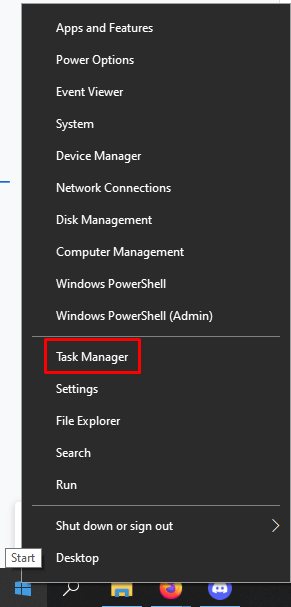
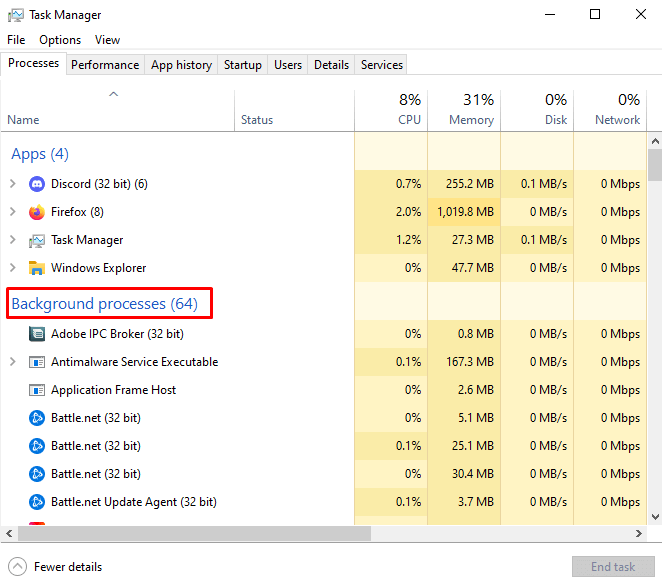
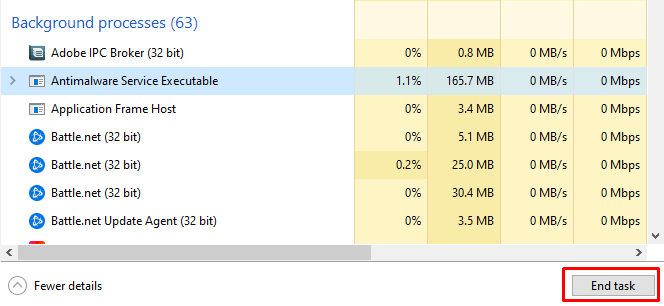
10. Instal ulang Perselisihan
Terakhir, jika semuanya gagal, Anda harus mencoba mencopot pemasangan sepenuhnya dan memasang ulang aplikasi Discord. Ini tidak hanya akan menghilangkan cache, tetapi juga menghapus bug instalasi apa pun yang mungkin Anda miliki tanpa Anda sadari. Berikut cara melakukannya di Windows:
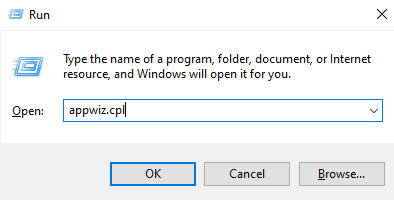
- .
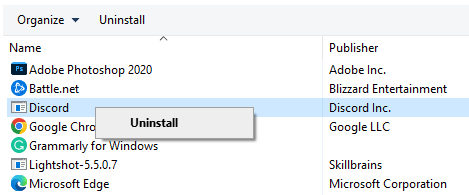
Untuk Menghapus Instalasi Discord di Mac:
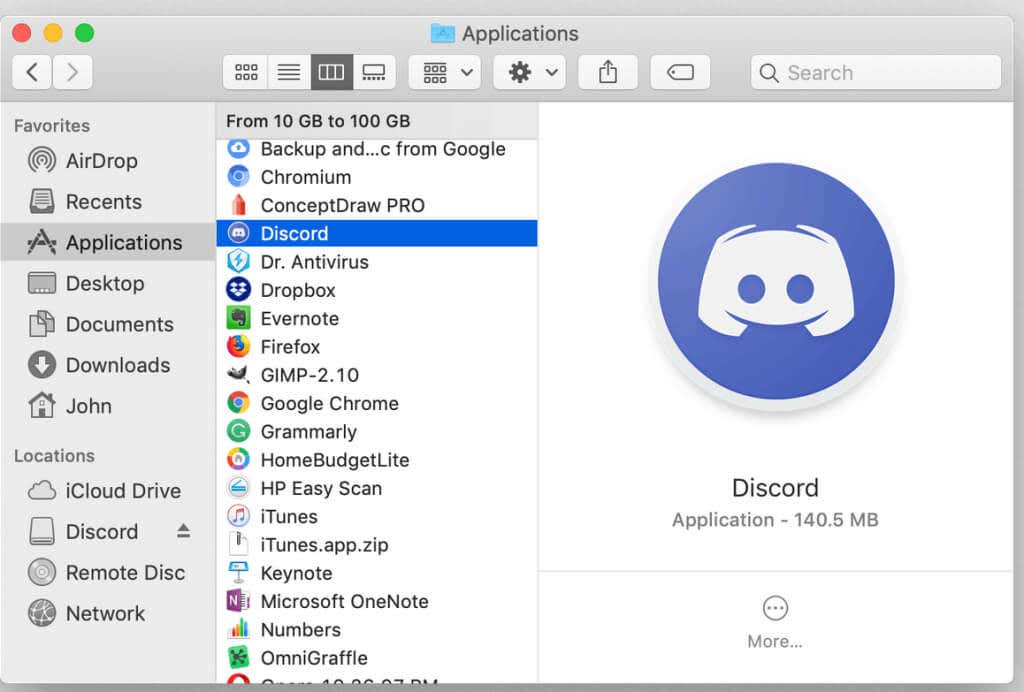

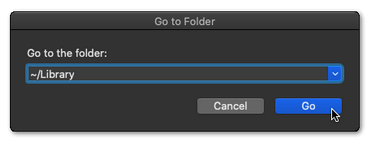
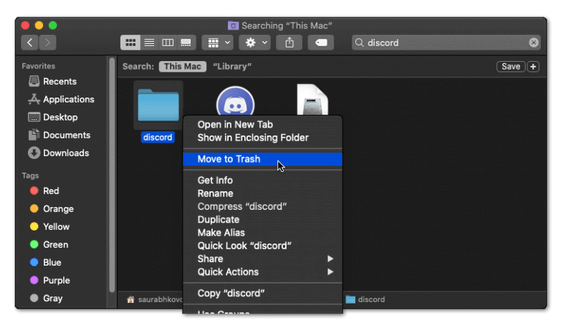
Ada banyak alasan mengapa pencarian Discord Anda tidak berfungsi, mulai dari koneksi internet yang buruk hingga gangguan server. Tergantung pada penyebabnya, solusinya mungkin berbeda. Cobalah semuanya dan semoga salah satunya berhasil untuk Anda! Dan jika tidak, beri tahu kami di bagian komentar di bawah. Mungkin kami bisa membantu Anda.
.